En esta guía veremos cómo realizar la solicitud del certificado SSL/TLS en el servidor web IIS 10 e IIS 8.
El servidor IIS 8 forma parte del producto Microsoft Windows Server 2012, que trae cientos de funciones nuevas y una mejora en el ámbito de virtualización, redes, almacenamiento, interfaz de usuario, cloud computing, automatización y otros.
El servidor web IIS 10 forma parte de la versión reciente de Microsoft Windows Server 2016/2019, que trajo el soporte del protocolo revolucionario HTTP/2.
1. Crear el Certificate Signing Request (CSR) o solicitud del Certificado en IIS 10 e IIS 8
En el servidor web con IIS, el CSR se genera en en el administrador de Internet Information Services (IIS). Abra IIS en el menú de los certificados SSL (Server certificates) y elija en la esquina superior derecha la opción Create certificate request.


2. Aparecerá una guía para generar el CSR. Introduzca en ella todas las informaciones requeridas, recomendamos usar una llave de 2048 (bits) y guardaremos el archivo con el CSR generada de manera de poder brindárselo al CA.

Importante
En el caso de Certificados SSL del tipo WildCard, el Common Name o CN debe comenzar con un asterisco (*), por lo que un Common Name válido sería *.ejemplo.com
3. En la página Cryptographic Service Provider Properties, ingresa la información a continuación y luego haga clic en Siguiente.

4. En la página File Name, en la opción Specify a file name for the certificate request, haz clic en el cuadro … para buscar una ubicación donde desees guardar tu CSR.
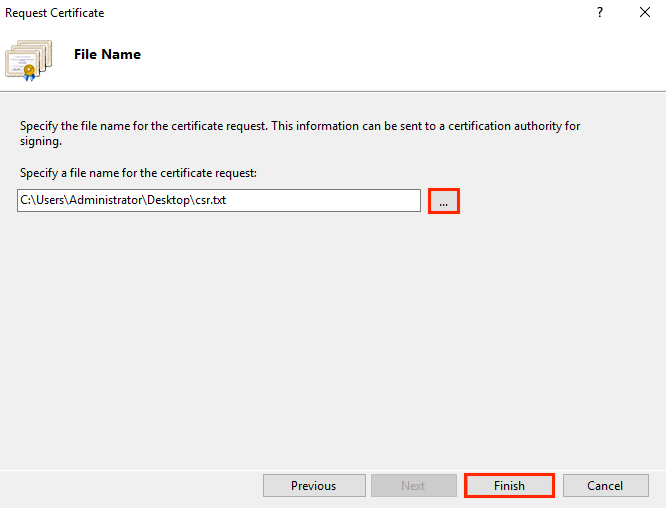
Importante
Recuerda el nombre de archivo que elegiste y la ubicación en la que guardaste tu archivo csr.txt. Si ingresas un nombre de archivo sin buscar una ubicación, tu CSR terminará en C:\Windows\System32.
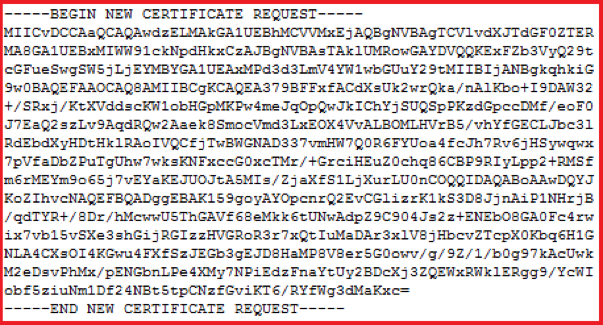
El CSR generado será guardado en formato de texto (.txt) y por lo tanto, el archivo creado en IIS lo puedes abrir en Notepad e introducir el texto de CSR en el pedido en el Área de Clientes de TecnoWeb.
Información
Ahora puedes completar la instalación de tu Certificado SSL siguientes este tutorial de TecnoWeb.
Recordatorio
Recuerda que siempre puedes evaluar nuestros tutoriales y solicitar cambios en caso haya algo incorrecto. Si necesitas ayuda adicional, no dudes en contactar a nuestro equipo de soporte.